终极保姆级小白级 openssl在windows的安装和配置_openssl windows
在windows上
Windows下载地址
官网链接:(https://slproweb.com/products/Win32OpenSSL.html ) 点击跳转
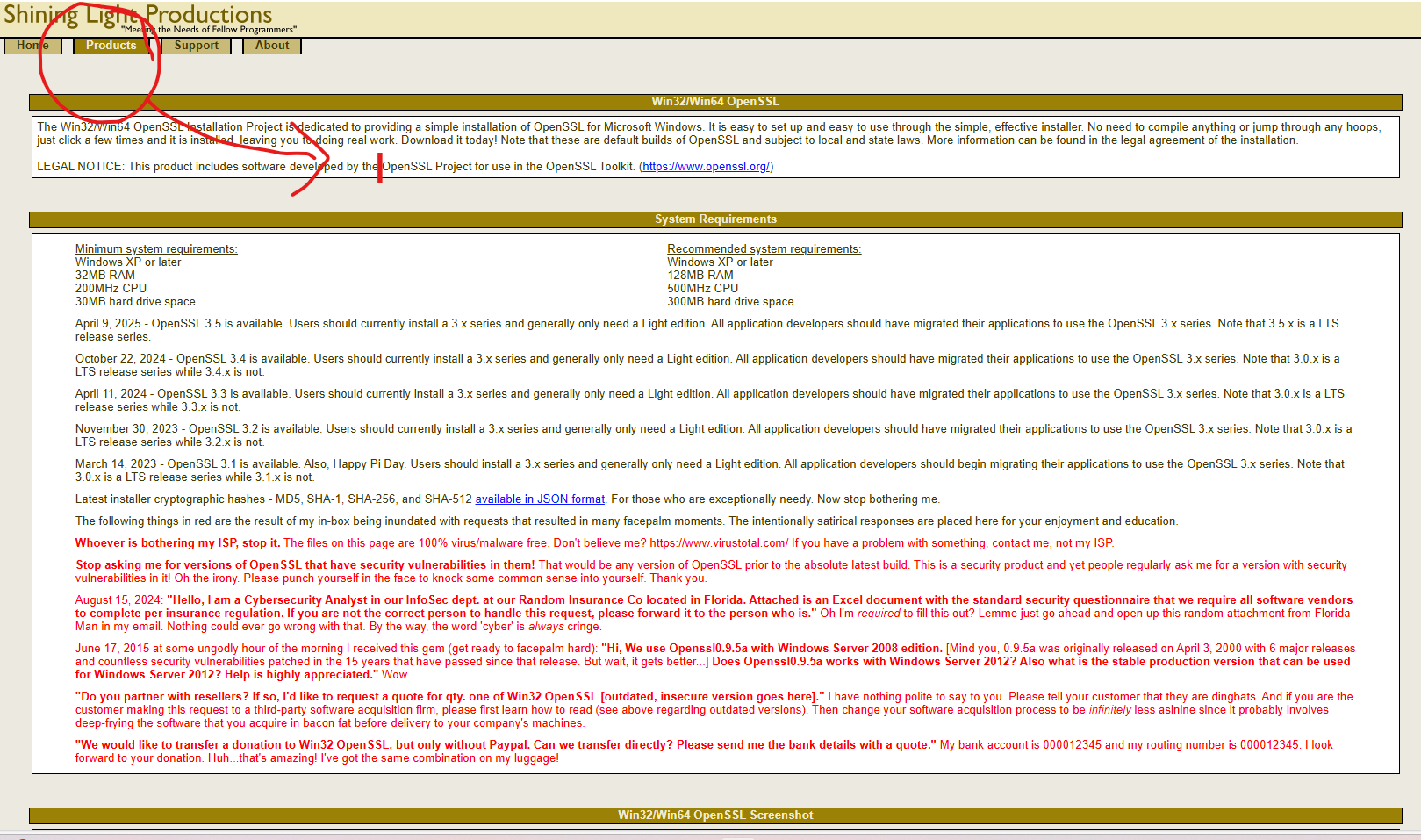
点击products 进入产品页面
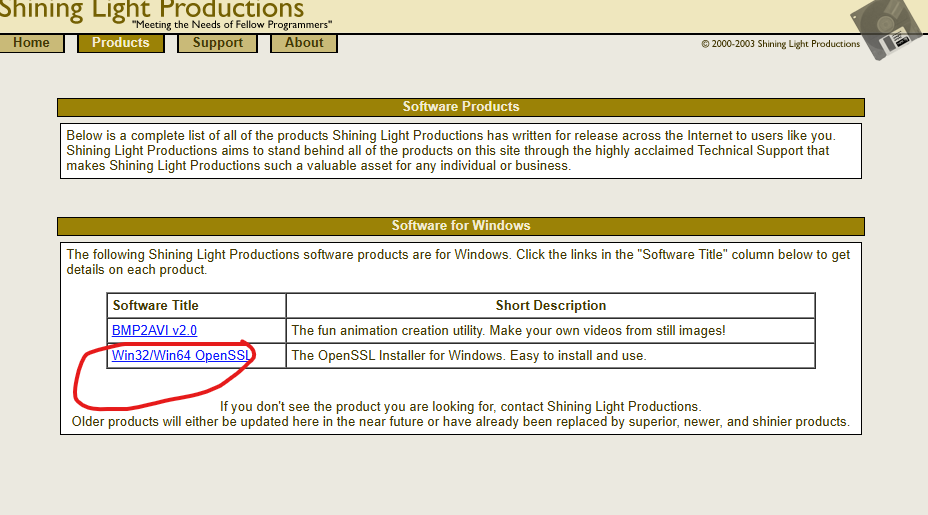
选择圈上的哪一项
注意: 这不是看你的电脑,而是看你要选择的工作环境,已vscode2022为例
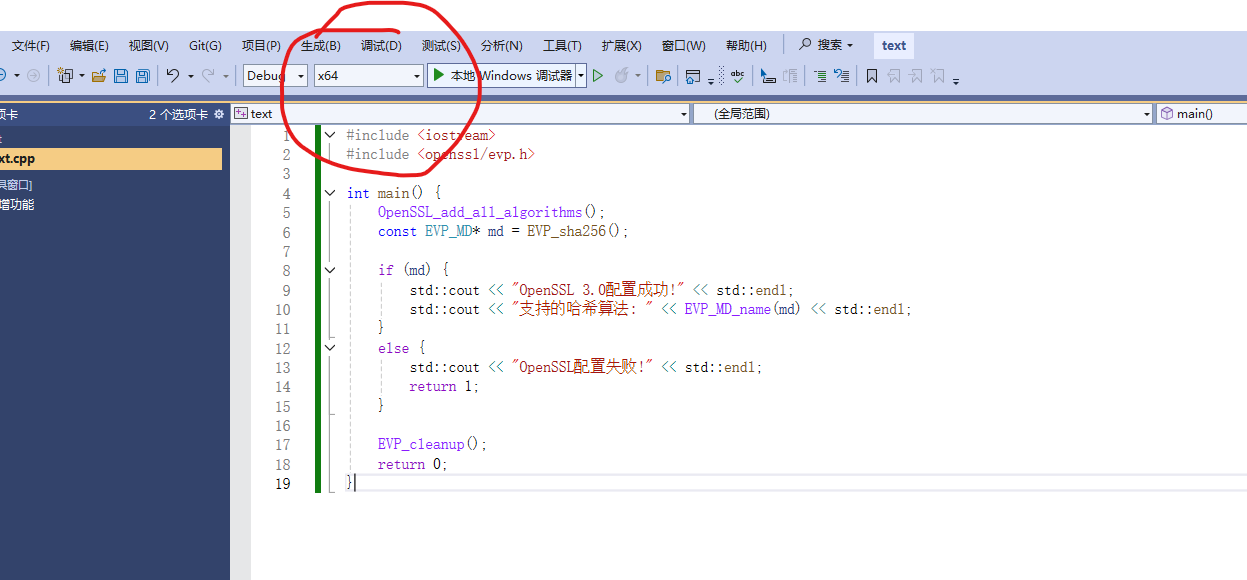
如果你经常用的x64版本就下x64的,当然可以全部都下载
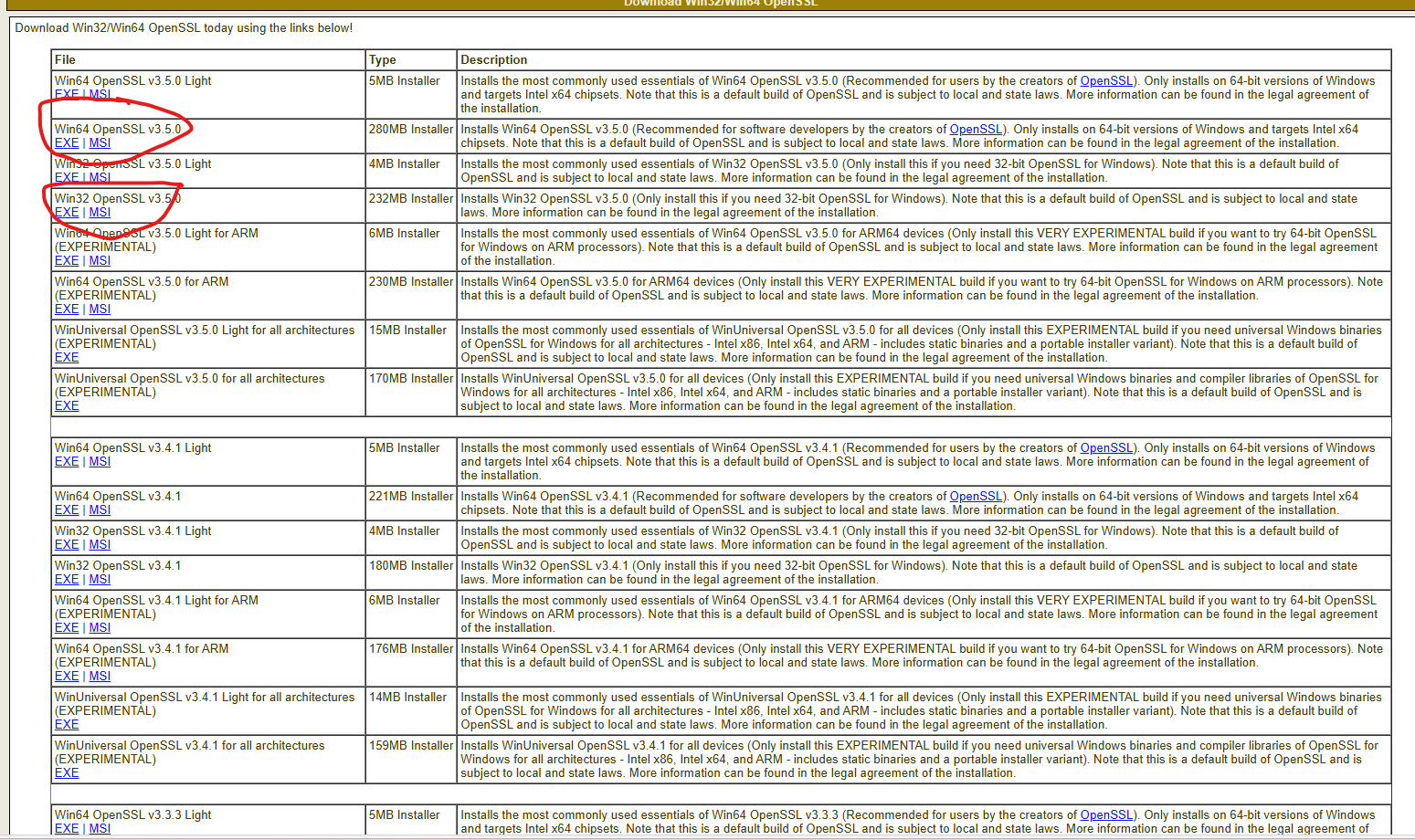
我们划到下面可以看到他的各个版本的文件
我们下载画圈的那几项,就是后面不带任何后缀的
点击你想下载版本的EXE,它就自动下载了
下载好后打开安装包
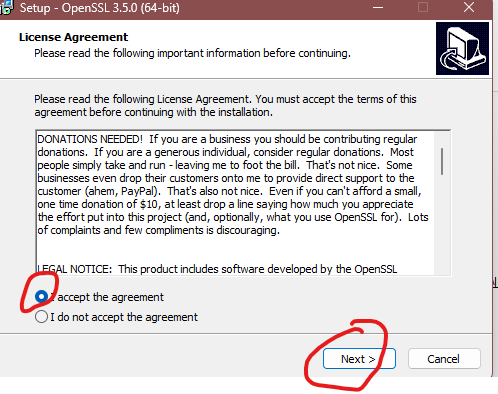
选择我接受,然后点next
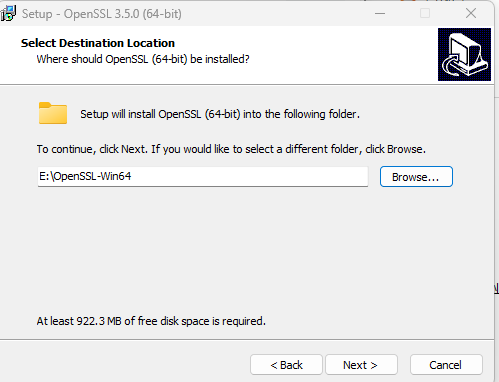
选择你想要下载的位置 ,继续点next就行
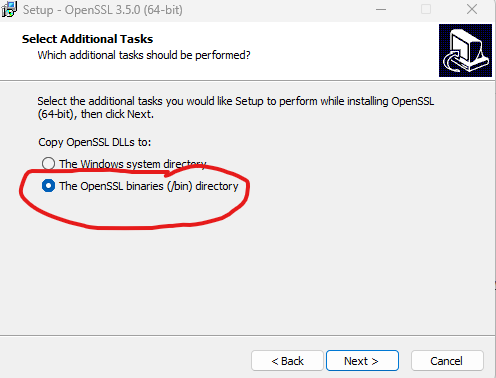
这里建议选择第二项,因为他会把bin目录放在那你选择的文件夹下面,也方便后面的操作,接着点next
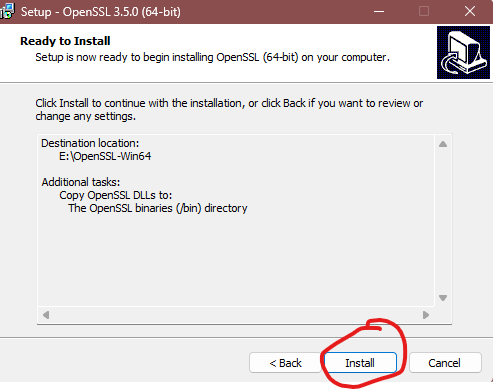
最后点Install你的openssl就下载好了
下载完成后就开始配置环境
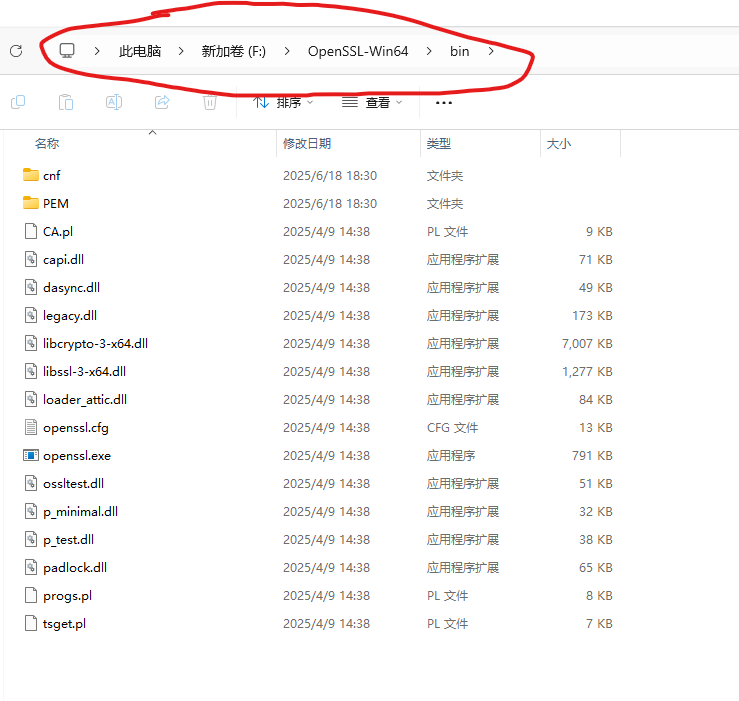
打开你设定的安装目录,切换到bin目录下复制路径
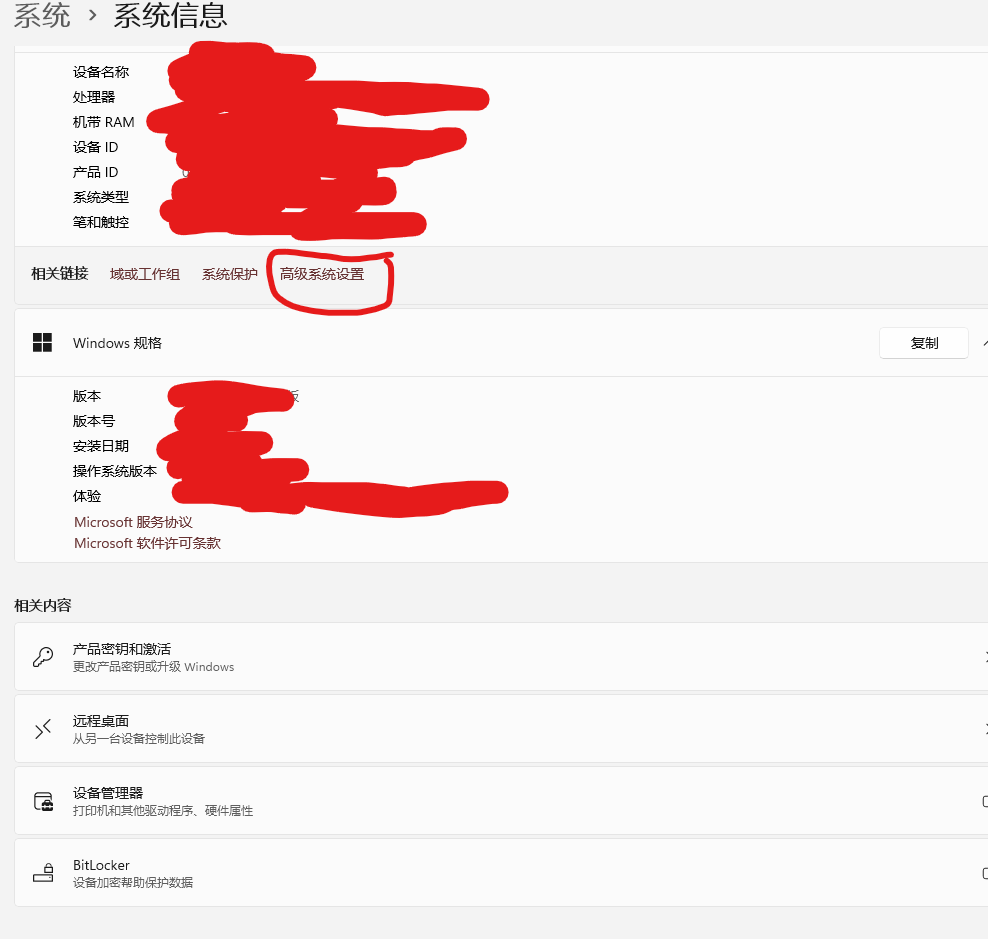
点击此电脑右键点击属性,然后进入高级系统设置
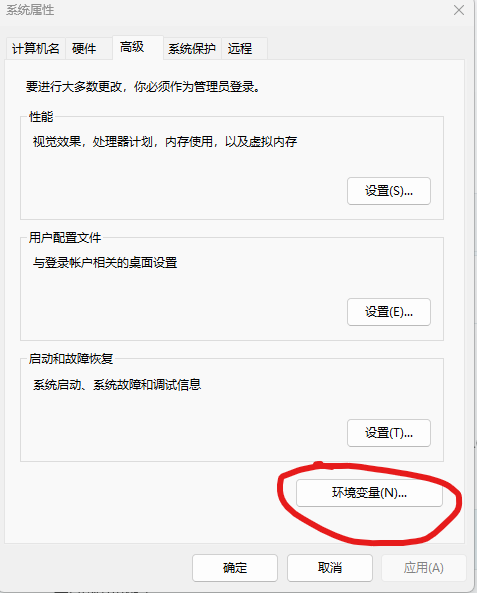
点击环境变量
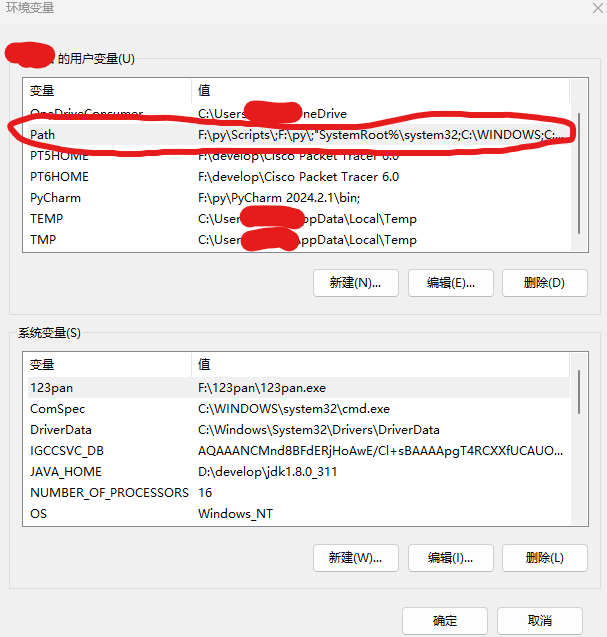
双击用户变量中的path
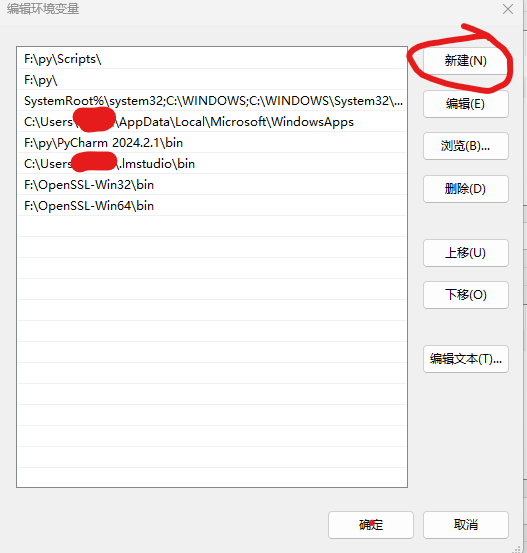
在path中点击新建,然后将你复制好的bin路径放入里面就行了,最后点确定
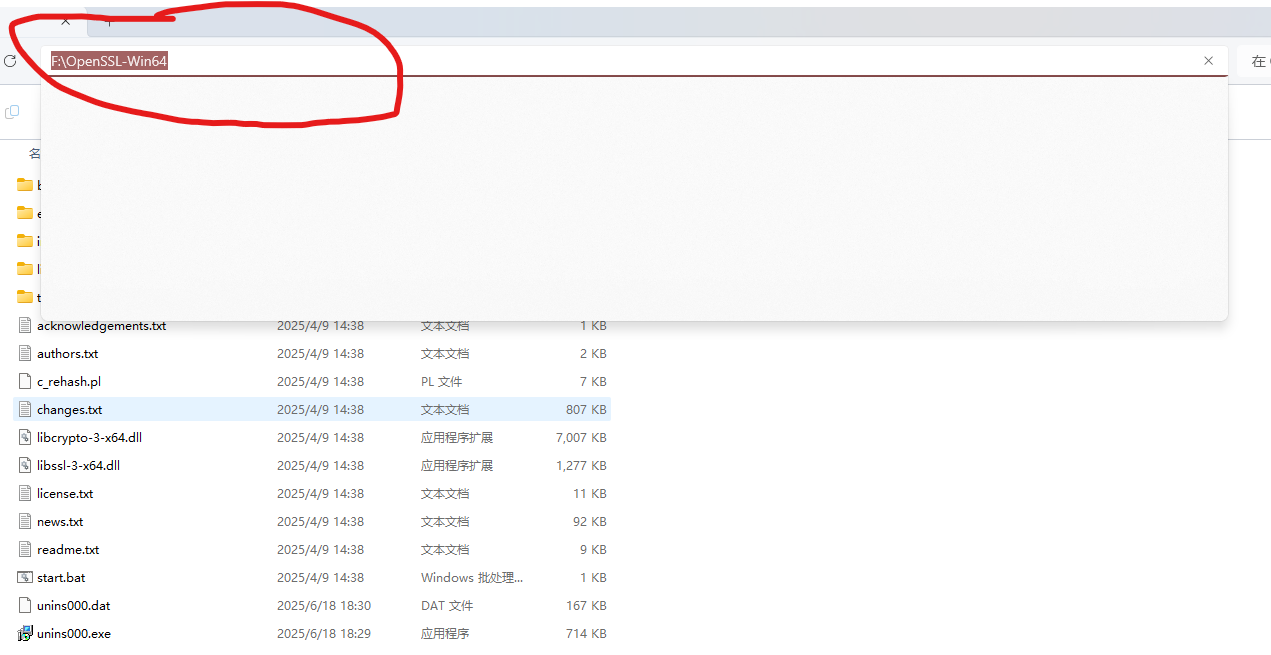
在你的安装目录这里输入cmd,并按回车
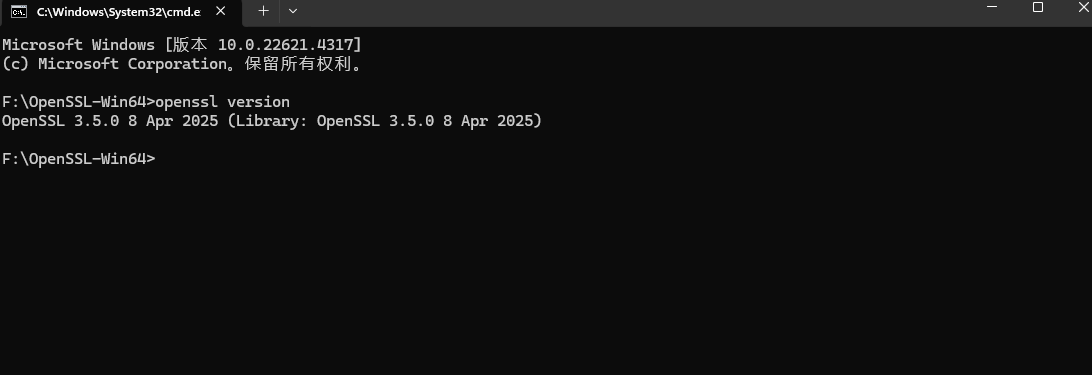
输入命令openssl version,如果它显示成这样说明环境变量配置成功了
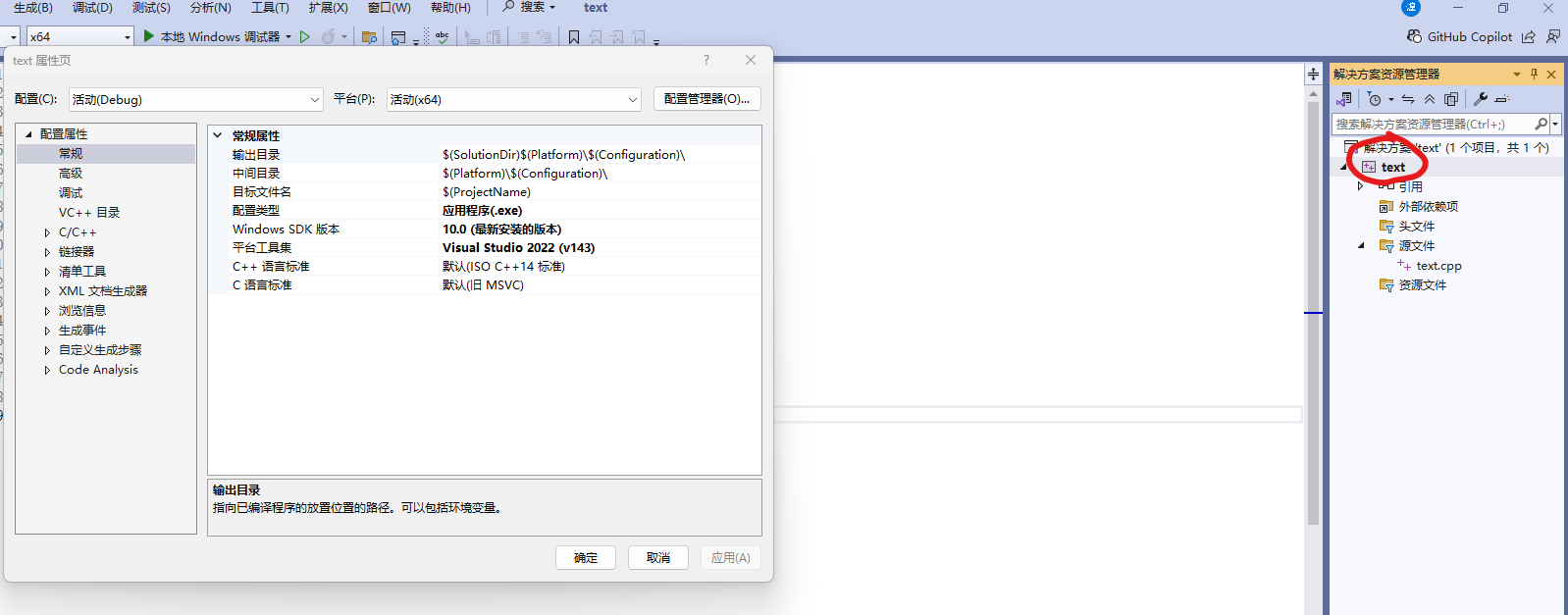 打开我们的vscode创建一个新的项目 ,右击我们的项目,选择属性
打开我们的vscode创建一个新的项目 ,右击我们的项目,选择属性
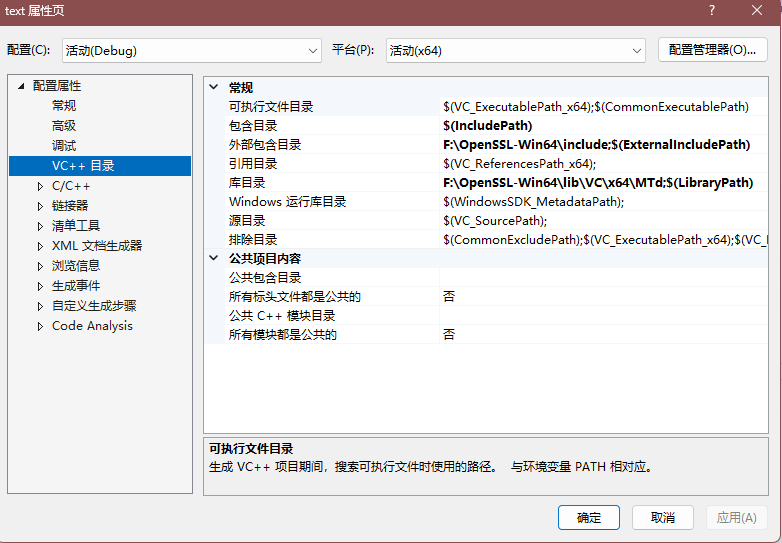
点击vc++ 目录
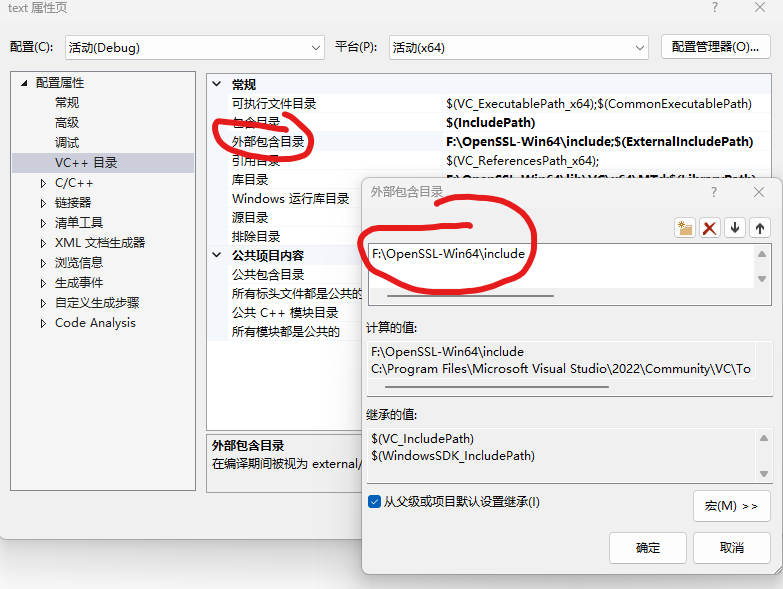
编辑我们的外部包含目录,将你的安装目录下include的路径添加到里面
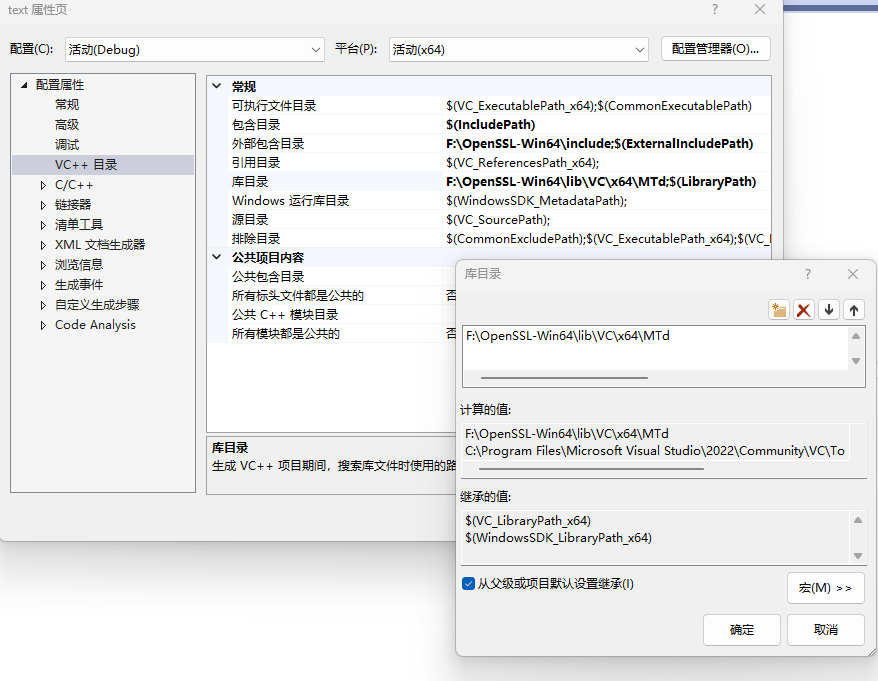
编辑我们的库目录,将你的MTd的路径添加到库目录里面
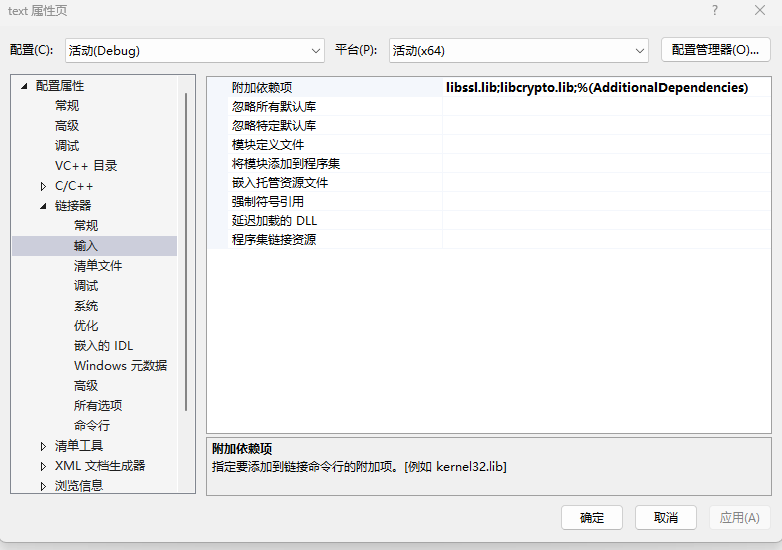
点击我们的链接器,点击输入,编辑附加依赖项
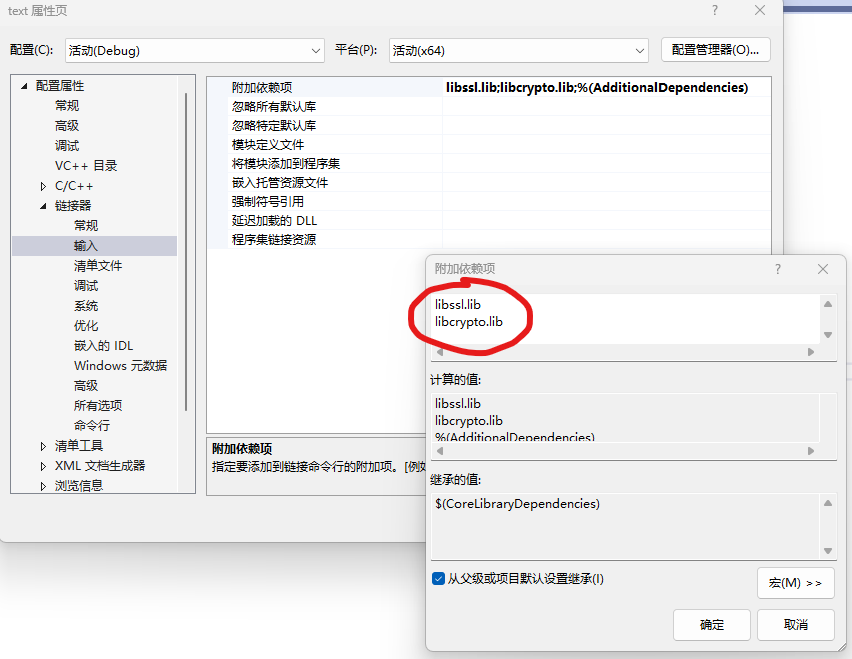
在里面添加libssl.lib和libcrypto.lib
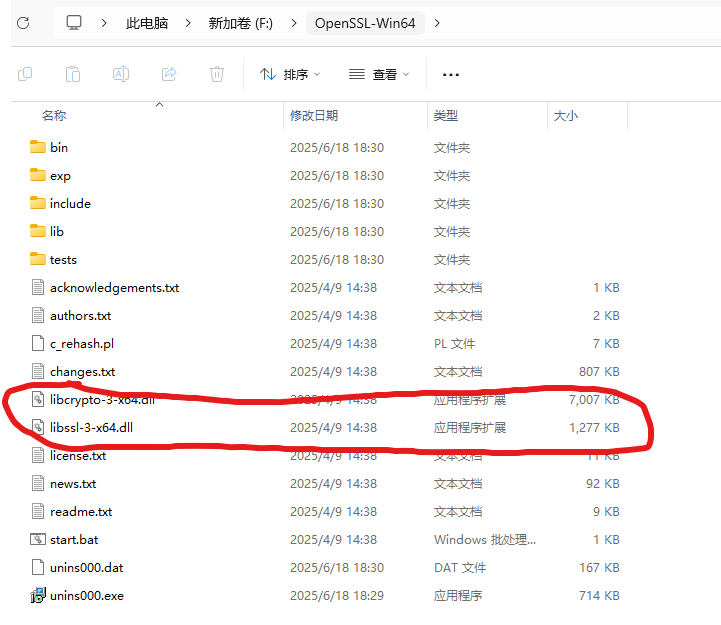
将这两个文件复制到我们vscode创建的项目文件的位置
#include #include int main() { OpenSSL_add_all_algorithms(); const EVP_MD* md = EVP_sha256(); if (md) { std::cout << \"OpenSSL 3.0配置成功!\" << std::endl; std::cout << \"支持的哈希算法: \" << EVP_MD_name(md) << std::endl; } else { std::cout << \"OpenSSL配置失败!\" << std::endl; return 1; } EVP_cleanup(); return 0;}复制这串代码到项目中并运行
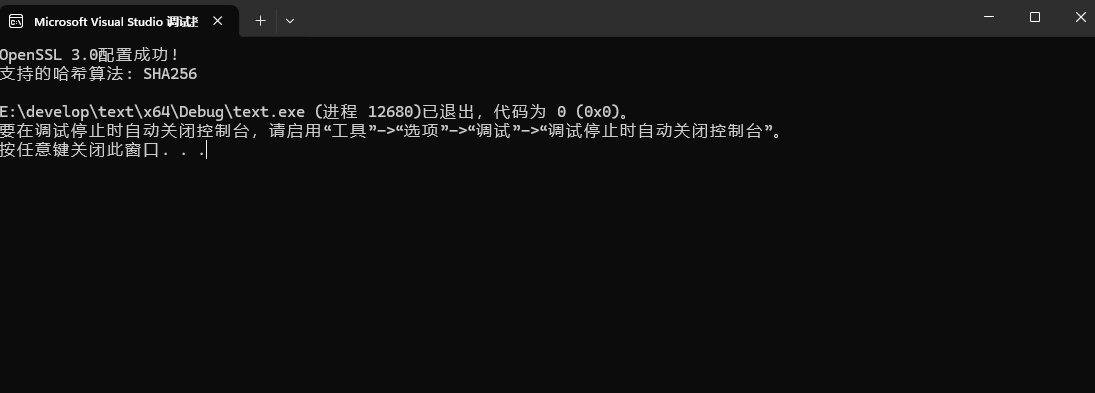
如果显示成这样说明我们的openssl已经配置好了


